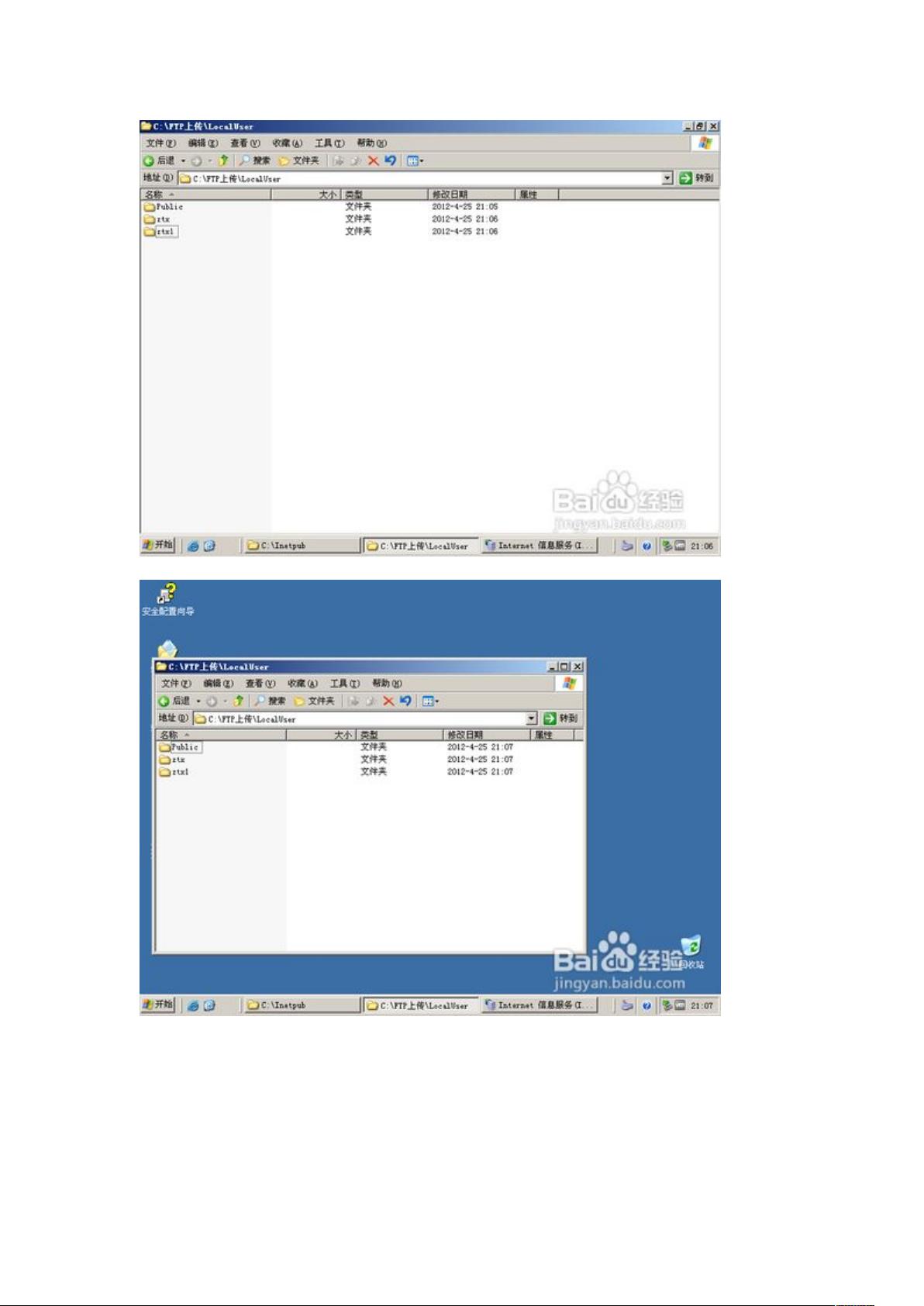Windows Server 2003 FTP服务配置指南
需积分: 10 14 浏览量
更新于2024-07-27
收藏 9.82MB DOC 举报
"FTP服务配置教程"
FTP (File Transfer Protocol) 是一种用于在互联网上传输文件的标准协议。这篇教程详细介绍了如何在Windows Server 2003系统上配置FTP服务,以便用户可以从Windows XP客户端进行文件的上传和下载。
1. **创建FTP用户**
在配置FTP服务之前,首先需要在服务器上创建专门用于FTP登录的用户账户。通过"我的电脑"右键菜单,进入"管理",然后选择"本地用户和组",接着右键点击"用户"并创建新用户。输入用户名和密码,创建完成后,这些用户将用于FTP连接。
2. **设置FTP目录结构**
在C盘创建一个名为"C:\FTP上传"的文件夹,作为FTP服务器的根目录。在此目录下创建"LocalUser"文件夹,以及与创建的用户同名的"Public"、"xxx"和"xxx1"子文件夹。另外,创建一个"C:\FTP下载"文件夹,用于存放供下载的文件。
3. **安装IIS和FTP服务**
IIS (Internet Information Services) 是微软提供的Web服务器,它也支持FTP服务。通过"控制面板"的"添加或删除程序",选择"添加/删除Windows组件",在应用程序服务器中选择IIS,进一步选择FTP服务进行安装。
4. **配置FTP服务器**
配置FTP服务器包括创建上传和下载服务。对于上传服务,右键点击FTP站点,选择新建FTP站点,填写描述,使用服务器的IP地址,并选择端口21。选择用户隔离,将主目录设置为"C:\FTP上传",并授予读取和写入权限。对于下载服务,由于21端口已被占用,所以使用2121端口,不隔离用户,主目录设为"C:\FTP下载",仅提供读取权限。
5. **FTP服务测试**
在Windows XP客户端上,可以输入FTP服务器的IP地址`ftp://192.168.1.2`来访问上传FTP服务,而`ftp://192.168.1.2:2121`用于访问下载服务。使用之前创建的用户登录FTP服务器,用户只能访问与其对应的用户文件夹。
通过以上步骤,一个基本的FTP服务器配置完成,可以满足用户上传和下载文件的需求。需要注意的是,实际应用中,还需要考虑安全设置,例如限制用户权限,设置防火墙规则,以及启用SSL加密等,以确保数据传输的安全性。
点击了解资源详情
点击了解资源详情
点击了解资源详情
2011-12-06 上传
2022-07-14 上传
2021-10-30 上传
2021-12-25 上传
2021-10-11 上传
zk_email
- 粉丝: 0
- 资源: 26
最新资源
- Raspberry Pi OpenCL驱动程序安装与QEMU仿真指南
- Apache RocketMQ Go客户端:全面支持与消息处理功能
- WStage平台:无线传感器网络阶段数据交互技术
- 基于Java SpringBoot和微信小程序的ssm智能仓储系统开发
- CorrectMe项目:自动更正与建议API的开发与应用
- IdeaBiz请求处理程序JAVA:自动化API调用与令牌管理
- 墨西哥面包店研讨会:介绍关键业绩指标(KPI)与评估标准
- 2014年Android音乐播放器源码学习分享
- CleverRecyclerView扩展库:滑动效果与特性增强
- 利用Python和SURF特征识别斑点猫图像
- Wurpr开源PHP MySQL包装器:安全易用且高效
- Scratch少儿编程:Kanon妹系闹钟音效素材包
- 食品分享社交应用的开发教程与功能介绍
- Cookies by lfj.io: 浏览数据智能管理与同步工具
- 掌握SSH框架与SpringMVC Hibernate集成教程
- C语言实现FFT算法及互相关性能优化指南